drupal 图书教程
6.1 添加内容类型
如何添加和配置新的内容类型。
6.2 删除内容类型
如何删除站点不需要的内容类型。
6.3 将基本字段添加到内容类型
如何将字段添加到内容类型。
6.4 概念:参考字段
参考字段概述及其常用类型。
6.5 概念:分类学
分类法概述以及如何使用它来对网站中的内容进行分类。
6.6 设置分类
如何创建分类词汇表并将其作为字段添加到内容类型。
6.7 添加参考字段
如何添加连接两种内容类型的引用字段。
6.8 概念:表单和小部件
表单和小部件概述。
6.9 更改内容输入表单
如何编辑内容输入表单。
6.10 概念:查看模式和格式化程序
视图模式和字段格式化器概述。
6.11 更改内容显示
如何使内容项更具代表性。
6.12 概念:图像样式
图像样式概述以及它们如何用于在多个变体中显示单个图像。
6.13 设置图像样式
如何添加图像样式以重新格式化图像。
6.14 概念:响应式图像样式
响应式图像样式概述,允许您为不同的屏幕尺寸提供不同的图像。
6.15 概念:文本格式和编辑器
文本格式,过滤器,编辑器和跨站点脚本概述。
6.16 配置文本格式和编辑器
如何更改文本格式及其编辑器配置。
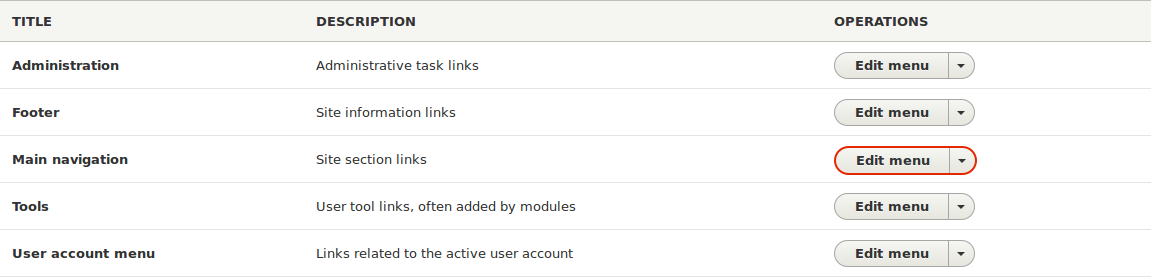

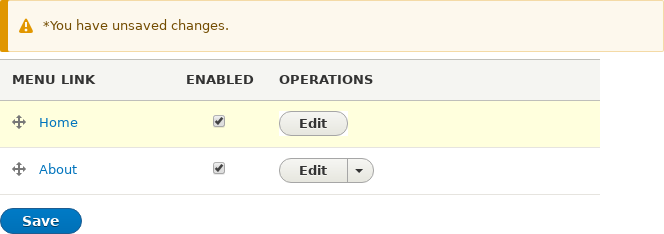
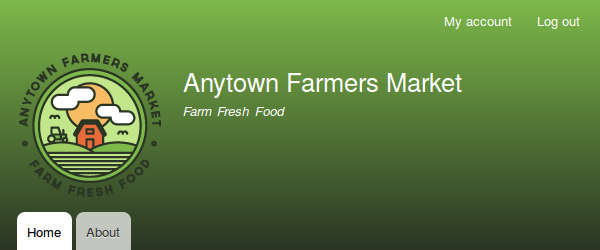

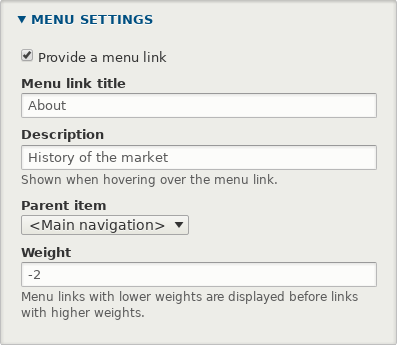
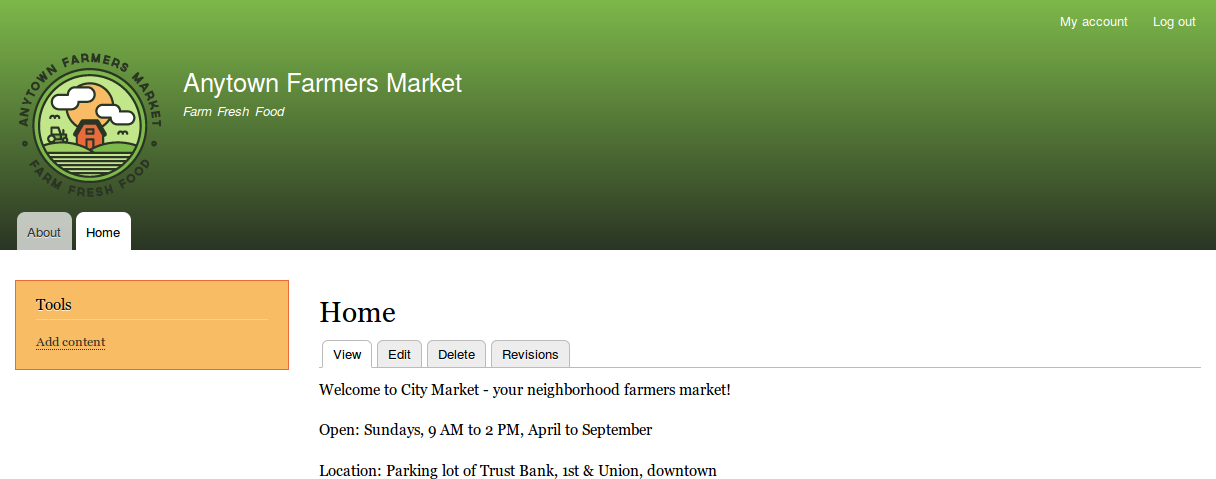
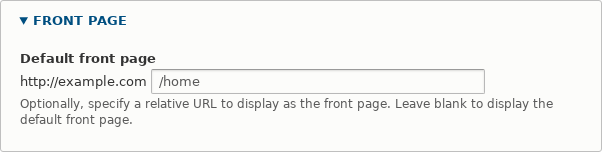
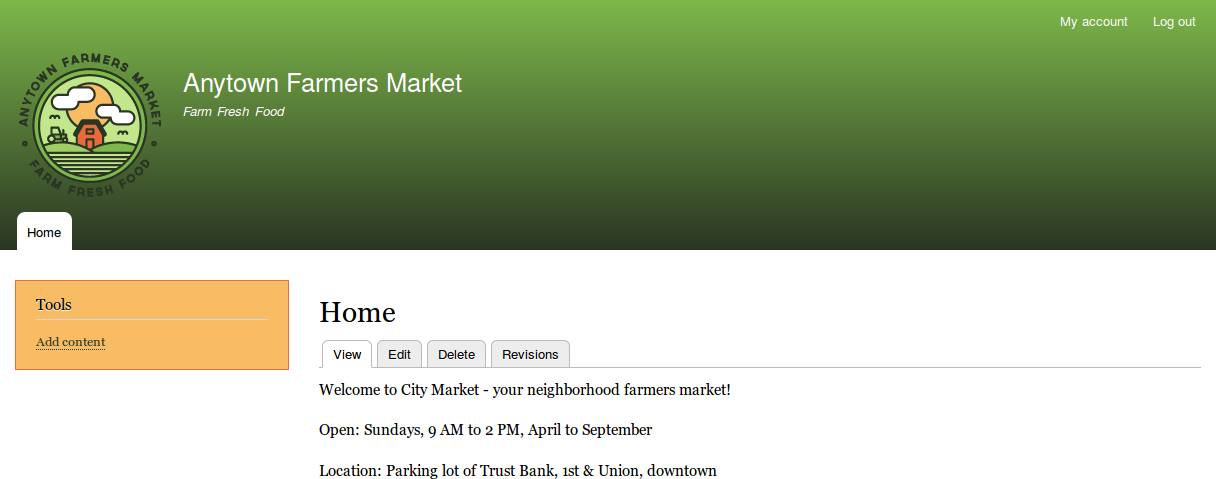
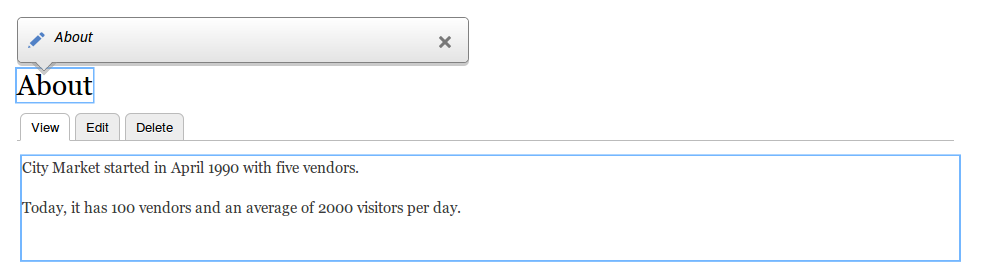
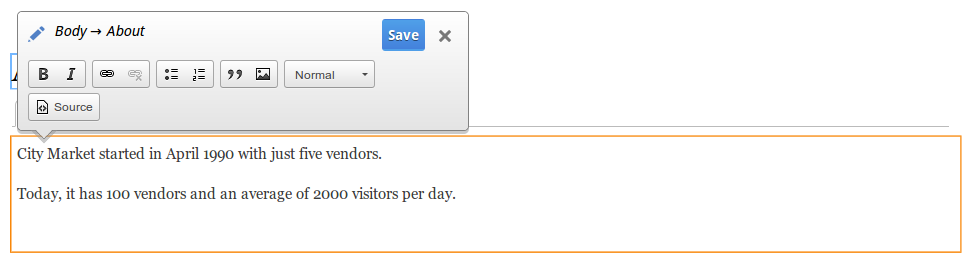
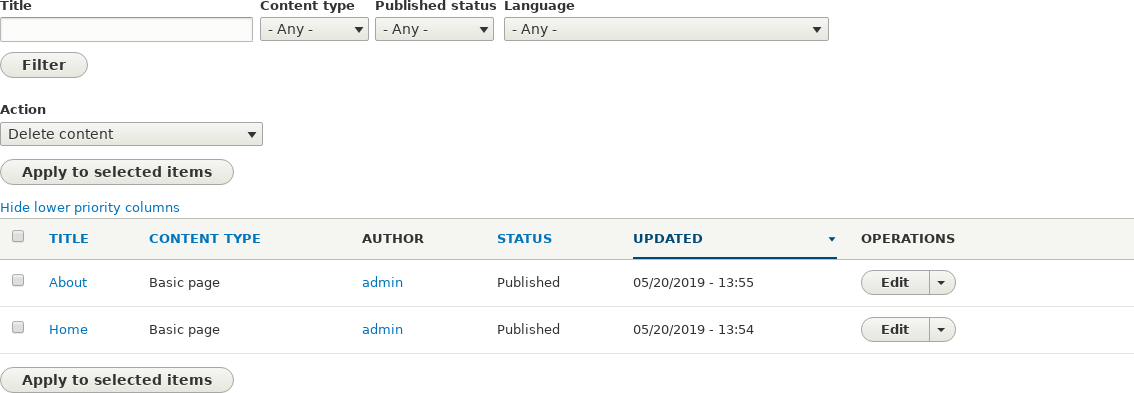
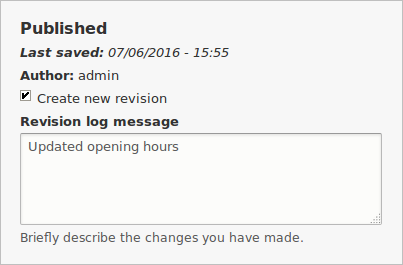

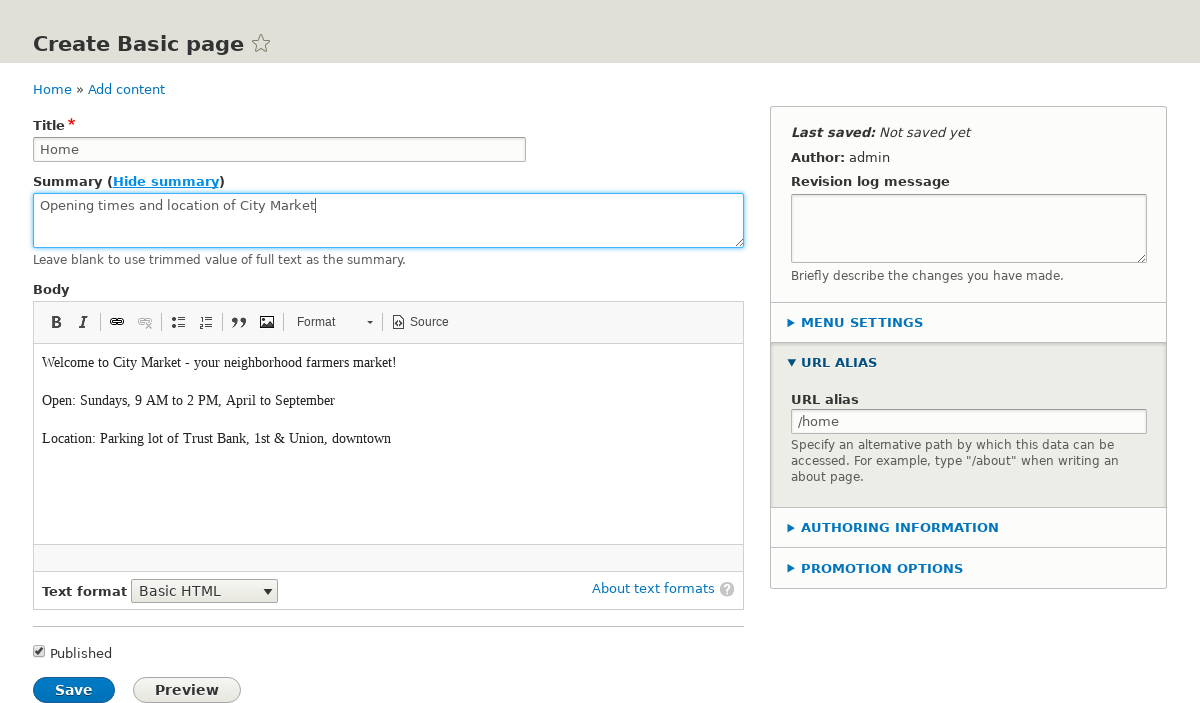
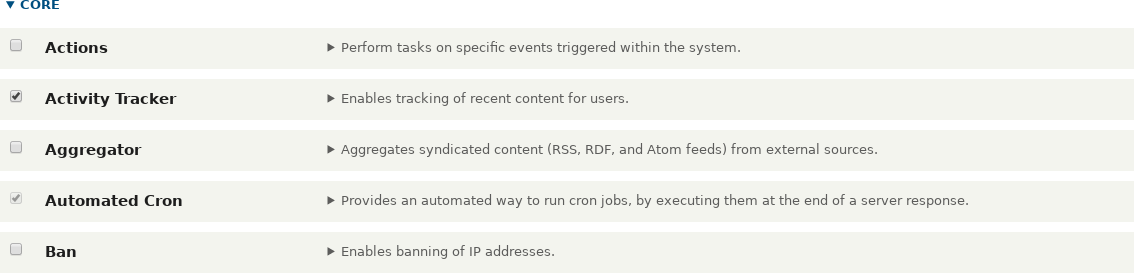
评论